Schritt für Schritt Anleitung
-
Download HIN Card Reader
Rufen Sie in Ihrem Webbrowser folgenden Link auf, um den HIN Card Reader herunterzuladen: HIN Card Reader
Die Installationsdatei befindet sich nun in Ihrem Download-Ordner.
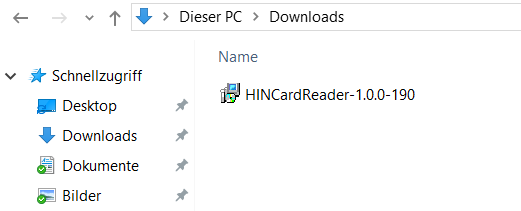
-
Installation HIN Card Reader
Öffnen Sie die heruntergeladene Installationsdatei mit einem Doppelklick oder Rechtsklick und dann «Öffnen».
Es erscheint eine Sicherheitswarnung. Geben Sie (falls gefragt) Ihr Administrator-Passwort ein und klicken Sie auf «Ja» (oder «Ausführen», je nach Version Ihres Betriebssystems) um mit der Installation fortzufahren.
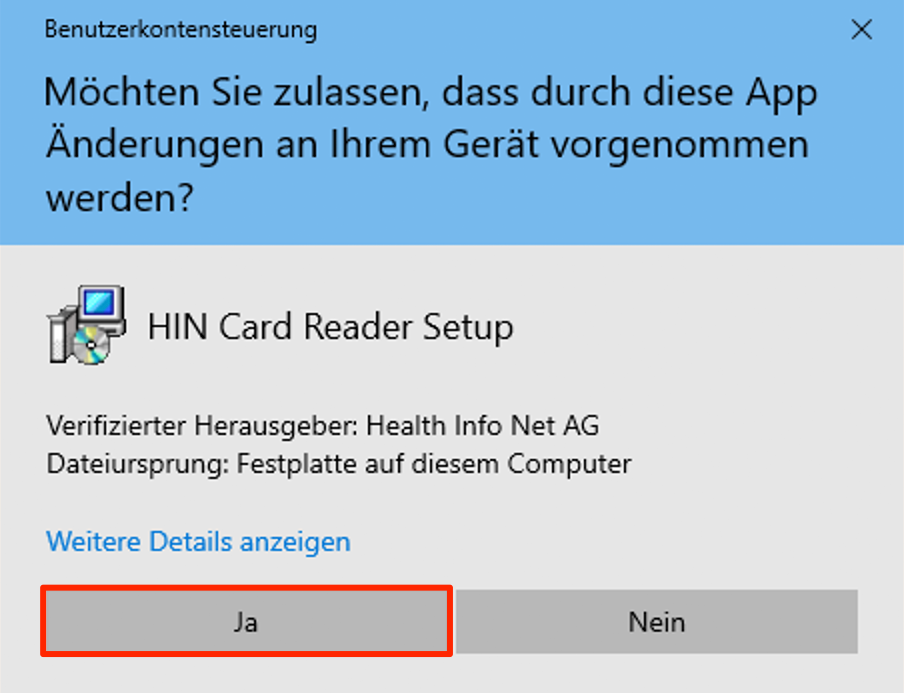
Wählen Sie Ihre Sprache aus und klicken Sie auf «OK».
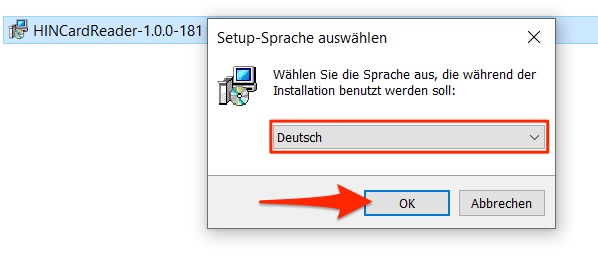
Klicken Sie im nun erschienenen Fenster auf «Installieren».
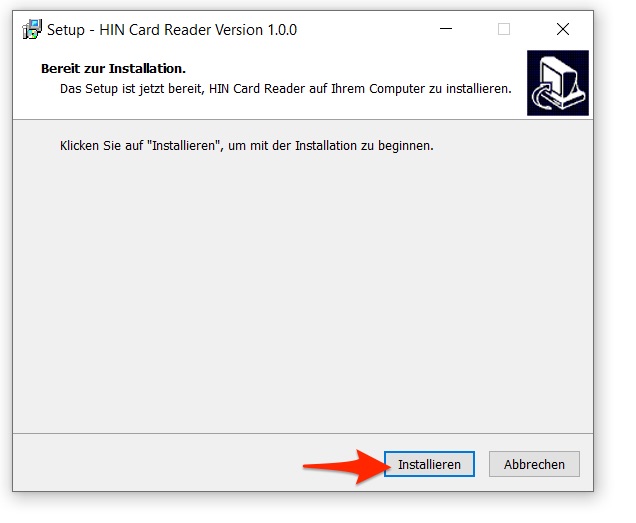
Klicken Sie auf «Fertigstellen» um die Installation abzuschliessen.
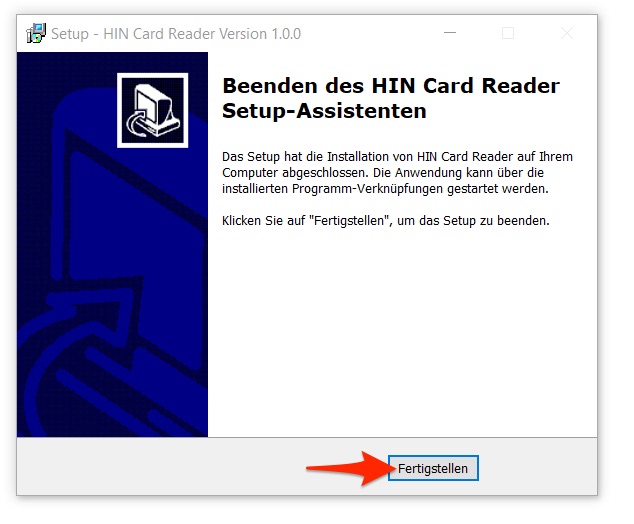
-
Einstellungen HIN Card Reader
Starten Sie den HIN Card Reader. Öffnen Sie die Einstellungen, indem Sie unten rechts auf das Pfeilsymbol klicken und das Symbol des HIN Card Readers auswählen.
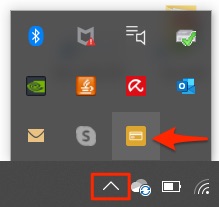
Klicken Sie im erschienenen Menü auf «Einstellungen…» um diese zu öffnen.
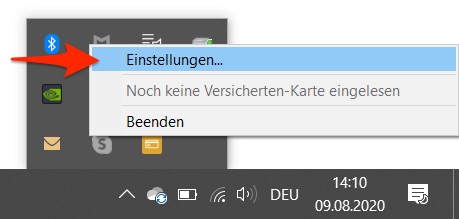
Wählen Sie die gewünschten Einstellungen und bestätigen Sie mit «OK».
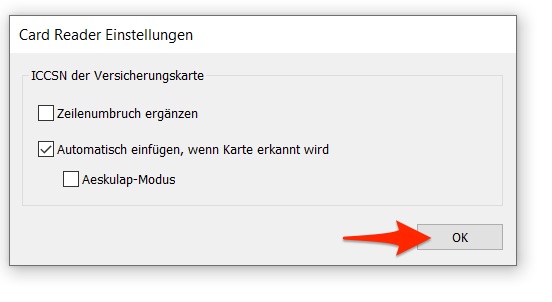
Versichertenkarten können nun in den Kartenleser eingesteckt und gelesen werden.
Haben Sie noch Fragen?
Kontaktieren Sie uns, falls Ihre Frage nicht geklärt werden konnte.